Usuários de longa data de iPhones devem se lembrar que o acesso à App Store e à iTunes Store nunca foi tão simples como é agora. E, se você se encaixa no grupo “das antigas”, é bem provável que tenha mais de uma conta — por muito tempo, nem loja brasileira existia, e depois do lançamento dela, ficamos muito tempo sem acesso a jogos, por exemplo.
Fato é que, embora tenha melhorado significativamente seu sistema, a Apple nunca lançou um método para mesclar duas ou mais contas diferentes, sejam elas do mesmo país ou não. Atualmente, basta um único ID Apple (de basicamente qualquer região) para você usufruir da maioria dos recursos e serviços da Maçã, mas muita gente ainda possui duas (ou mais) contas para baixar apps ou usar serviços que foram adquiridos especificamente num determinado ID Apple.
Se você é um desses que possui mais de uma conta ativa (de países diferentes ou não) e precisa usá-las no mesmo dispositivo, saiba que administrá-las é fácil — mas nem um pouco conveniente, como veremos abaixo.
Serviços e App Store
Antes de mais nada, vamos entender a diferença entre iCloud e iTunes Store/App Store. Embora para muitos uma conta possa servir para todos, é importante saber que você também pode usá-los de forma independente.
Como sabemos, a Apple oferece uma multiplicidade de serviços baseados em assinatura, os quais são atrelados ao iCloud — a exemplo do Apple Music, do Apple Arcade, do Apple TV+, etc.
Vale notar que esses serviços podem ser usufruídos somente por um ID Apple, exceto se você assinar a versão familiar deles ou do Apple One — uma vez que, nesses casos, você pode adicionar seu ID Apple alternativo para acessar os serviços supracitados também.
Qualquer ID Apple também pode ser usado para baixar aplicativos na App Store, no entanto, no caso daqueles que possuem contas em países diferentes, é necessário alternar entre elas para baixar algum app disponibilizado somente na loja de uma determinada conta.
Gerenciando duas contas
Caso você já esteja conectado a um ID Apple e queira adicionar outro (para usar com a App Store), siga os passos abaixo:
- Acesse Ajustes;
- Toque em “ID Apple, iCloud, Mídia e Compras”;
- Selecione “Mídia e Compras”;
- Toque em “Finalizar Sessão”.
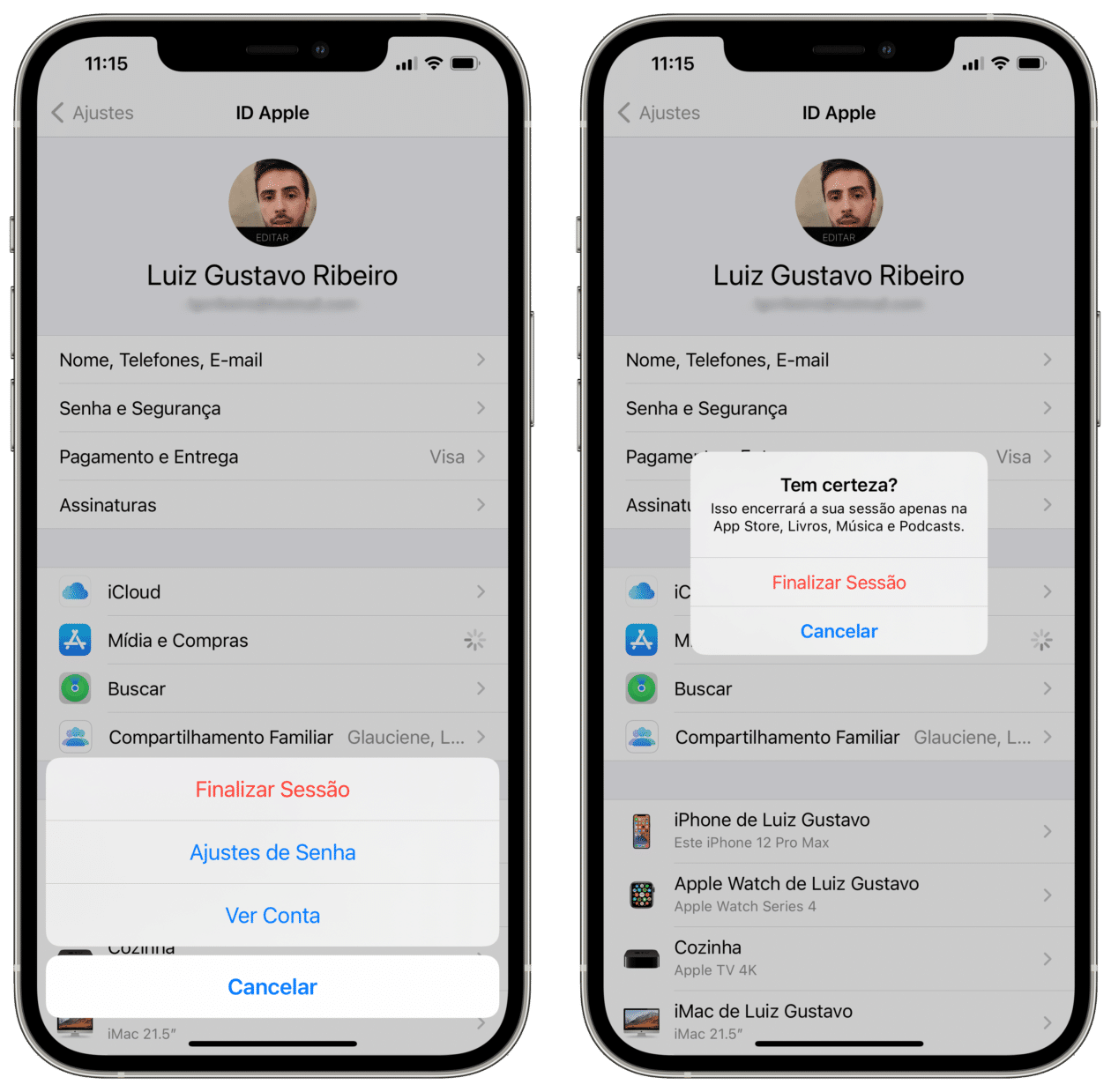
Isso encerrará sua sessão na App Store, no Apple Music e no Apple Podcasts; portanto, se você possui músicas ou playlists baixadas do Apple Music, isso significa que todas elas serão removidas do dispositivo — mas você permanecerá conectado à sua conta do iCloud.
Para adicionar outra conta, siga os três primeiros passos acima e toque na opção “Não é [seu nome]”. A janela do ID Apple aparecerá para que você possa entrar com a sua outra conta. Digite suas credenciais e toque em “Seguinte”. Faça esse processo sempre que quiser trocar de contas para usar a App Store.
Atualizando apps de contas diferentes
Felizmente, para amenizar esse processo de entrar/sair de contas na hora de atualizar apps baixados em IDs Apple distintos, basta verificar as atualizações diretamente pela App Store e, na primeira vez que você atualizar um app baixado numa conta diferente da qual você está conectado, digitar a senha do ID Apple usado para baixar aquele aplicativo.
Após autenticar pela primeira vez, todos os updates subsequentes serão baixados sem a necessidade de ter que logar ou digitar a senha da conta pela qual um app foi baixado — aleluia! 🙏🏼
Ficou com alguma dúvida? Use e abuse da seção de comentários abaixo! Além disso, confira outras dicas na nossa seção de tutoriais.


